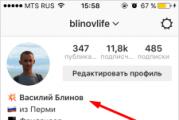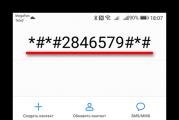Как отключить уведомления от приложений на Xiaomi? Как отключить обновление на Xiaomi? Как отключить уведомления в браузере miui.
Некоторые приложения, с завидным постоянством, присылают уведомления, которые зачастую не несут никакой полезной информации, попросту засоряют шторку уведомлений и отвлекают. Чтобы в дальнейшем не получать подобные уведомления их попросту нужно отключить. Существует несколько способов это сделать. Сегодня мы вам о них и расскажем.
Если уведомление от не нужного приложения видно в шторке, то самым простым способом будет сдвиг уведомления справа налево, до появления серого квадрата справа с надписью «Скрыть».

Нажав на этот квадрат, вы навсегда избавитесь от подобных сообщений конкретного приложения. «Навсегда» — имеется ввиду пока вы снова не дадите разрешение этому приложению на вывод уведомлений. Как это сделать будет описано чуть ниже.
Сдвиг уведомления влево, как описаны выше, работает не на всех версиях MIUI. Если у вас такой возможности нет, тогда вам нужно нажать и удерживать необходимое уведомления до появления специального меню настроек.

Необходимо деактивировать самый верхний пункт «Включить уведомления».

При его отключении неактивными становятся все доступные пункты настроек в данном меню.

Если же вам, например, нужно чтобы уведомление в шторке отображалось, но при этом не было звукового, вибро и LED оповещения, то пункт «Включить уведомления», нужно оставить включенным, отключив при этом необходимые пункты ниже. Это же относится и к счетчику на иконке, всплывающим окнам, к выводу уведомлений на экране блокировки и приоритету. В общем настраивается все достаточно гибко, существует множество вариантов.

Если уведомление, которое необходимо заблокировать, в данный момент не активно (вы его уже закрыли), тогда нужно зайти в «Настройки» — «Все приложения», найти нужное приложение. Для облегчения поиска, можно отсортировать список приложений, нажав пункт сортировка и выбрав, к примеру «По имени» (или как вам удобнее).

Нажав на выбранное приложение, попадаем в его настройки. Тут выбираем пункт «Уведомления» и попадаем в уже знакомое нам меню настроек.

Заблокировав уведомления от приложений, которыми вы не пользуетесь (вам не требуется получать от них сообщения), вы не только избавитесь от лишних оповещений и необходимости постоянно чистить шторку от не нужного хлама, но еще сможете продлить (хоть и не на много) заряд батареи. Если приложение не проявляет активности, значит меньше нагрузка на процессор, соответственно — меньший расход энергии.
В смартфонах Ксиаоми для выхода в интернет используется свой Mi браузер Xiaomi, который максимально «заточен» под технические особенности телефонов данного бренда. Производитель не рекомендует устанавливать другое прикладное программное обеспечение, так как веб-обозреватель тесно взаимосвязан с операционной системой и оболочкой MIUI. В случае его замены или удаления высока вероятность снижения эффективности работоспособности устройства.
Что такое браузер
Основная задача программы – обеспечение удобного пользования глобальной сетью. Принцип работы заключается в преобразовании языка HTML, на котором написаны все веб-страницы, в удобный и легкочитаемый текст.
Браузер на мобильных телефонах Xiaomi встроен по умолчанию, и пользователь в процессе эксплуатации может периодически его обновлять, а также производить индивидуальную настройку. Например, доступны такие возможности:
- Блокировка всплывающей рекламы;
- Выбор варианта открытия сайта – мобильная или полная версия. Благодаря значительным размерам экранов смартфонов Сяоми удобно пользоваться полноразмерными версиями веб-страниц;
- Ночной режим пользования;
- Организация пролистывания страницы при помощи кнопок громкости.
Как включить и отключить уведомления
Для включения уведомлений от установленных приложений требуется выполнить следующие действия:

Как отключить уведомления браузера Xiaomi

Почему виснет браузер на Xiaomi
Привести к медленной работе веб-обозревателя или его полному зависанию могут такие причины, как:
- Заражение вирусами. В результате воздействия на запись реестра и файловую часть ПО возникают неполадке в работе операционной системы, что и приводит к подтормаживанию в ее функционировании;
- Ошибки в программном обеспечении. Если браузер Ксиаоми зависает, то причина может скрываться, к примеру, в конфликтах установленных программ с элементами ОС.
Что делать, если браузер Сяоми не работает?
Для этого требуется разобраться с тем, что же именно привело к нарушениям в его функционировании.
Разработчики смартфонов MIUI постарались максимально оптимизировать работу батареи. Существенной экономии заряда удалось добиться за счёт ограничения частоты и способа обращений к процессору и интернету у установленных программ. Заводские установки телефона поставлены таким образом, что автоматически допускается ограничение фоновой демонстрации мессенджеров, когда аккумулятор близок к разрядке. Однако не все пользователи в восторге от того, когда из Viber или иного мессенджера не приходят сообщения. Они стремятся настроить оповещения на свой лад. Первое, что нужно сделать, это произвести автозапуск.
Настройка уведомлений Xiaomi
1.Включаем автозапуск.
Эта опция важна не только для постоянной активности загрузок, но и для корректной их работы. Включить ее можно тремя нажатиями. Зайдите в приложение “Настройки”, нажмите на "Разрешения” и выберите “Автозапуск”.
Следует пометить галочкой сервисы, пользование которыми происходит постоянно.
2. Настраиваем фоновый режим.
Как посмотреть уведомления на ? Для этого надо установить видимость на экране оповещений от сервисов. Требуется:
1. Открыть пункт “Батарея и Производительность”;
2. Нажмите на "Список приложений". Вы увидите список утилит. Нажимайте на каждую из них и выбирайте желаемое действие - "Погружать в сон" или "Экономить энергию".

Если не настроить все мессенджеры по отдельности, то общая их активность быстро “съест” заряд аккумулятора.
3. Ввод в активное состояние сервиса.
Также можно выбрать программу и настроить "Умный режим". Действия совершаются аналогичным образом, однако при нажатии на иконку появится несколько вариантов действий: "Нет ограничений", "Умный режим" (считается оптимальным), "Мягкое ограничение" и "Жесткое ограничение".

Защита приложений
Важно учитывать, что при использовании мессенджеров в wi-fi стоит отключать оптимизацию. В противном случае при блокировке экрана гаджет может отключиться от беспроводной сети с целью экономии питания, что приведет к остановке передачи сообщений с мессенджеров.
Как скрыть уведомления на Xiaomi?
Для этого зайдите в «Настройки» и кликните по пункту «Все приложения». Выберите нужную программу, нажмите на ее значок и вы окажетесь в меню, где есть подпункт «Уведомления». С помощью бегунка выбирайте желаемые действия, например, показывать/не показывать уведомления, в том числе всплывающие.
Звуковые уведомления в системе андроид есть практически во всех приложениях. Они показывают полученные смс или сообщения в социальных сетях, погоду и т.д. Правда есть некоторые приложения, в которых сообщения выскакивают очень часто, причём без всякой нужды. В этой статье поговорим об их отключении, включении, настройке и т.д.
Как было сказано выше, уведомления на xiaomi нужны, чтобы вы вовремя увидели важное сообщение, обновляли программы в Google Play и т.д. Также с недавних пор начали часто появляться оповещения о погоде и прочей ерунде от Google.

В телефонах Xiaomi есть много стандартных приложений (игры, приложения, форум), откуда получать сообщения уж никак не хочется. Так что подойдём к основному вопросу.
Как отключить уведомления xiaomi?
Итак, чтобы скрыть нужные оповещения, заходим в настройки. Ищем раздел «Уведомления», заходим в него, там уже заходим в «Уведомления приложений». В списке ищем самое назойливое приложения, и нажимаем на него. В нашем случае – это «Приложения» (китайская пародия на Google Play).

Как видно на скриншоте выше, здесь включено всё, что можно. Отключаем самый первый пункт «Показывать уведомления», и ползунки пропадут везде:

Теперь мы видим, что всё отключено, и оповещения больше не будут вас беспокоить. Так можно проделать со всеми программами, от которых вам не нужны оповещения. Можно настроить так, чтобы сообщений не было только на заблокированном экране.
Как включить уведомления xiaomi?
Теперь поговорим о настройке уведомлений. В принципе, нетрудно догадаться, что нужно выполнить предыдущий пункт, только в обратном порядке. При желании можно откорректировать определённые метки, и, например, на экране блокировки уведомлений вы не увидите, но в шторке уведомлений значок будет.
Также можно настроить следующие параметры:
- всплывающие сообщения;
- световой индикатор;
- уведомления на экране блокировки;
- включить или выключить звук уведомления;
- показывать значки для строки состояния.

Проблемы с уведомлениями
Теперь уделим внимание той проблеме, с которой изначально боролись владельцы самых бюджетных аппаратов, таких как redmi 4a и т.д. (некоторые и на redmi 5a жалуются). Дело в том, что в MIUI 8 были большие проблемы — не приходят уведомления. Не было оповещений с Вконтакте, Viber и других программ.
Оказалось, MIUI 8 очень сильно пыталась сберечь трафик интернета, поэтому много стандартных уведомлений не приходило. Исправить это можно было через стандартное приложение «Безопасность».
Заходим в программу «Безопасность», затем ищем пункт «Приложения», затем заходим в «Разрешения», потом «Автозапуск». Там выставляем галочки на всех программах, которые вам нужны.

Потом нужно зайти в настройки, уведомления приложений, и выставить галочки на нужных приложениях.
На этом, танцы с бубном не заканчиваются. Надо зайти в настройки, раздел «Батарея и производительность». Затем заходим в пункт «Контроль активности», и появляется список всех приложений:

Жмём на нужную программу, и выбираем «Нет ограничений».
Стоит отметить, что в MIUI 9 проблем с сообщениями стало гораздо меньше, а в MIUI 10 они и вовсе исчезли. В 10-й версии MIUI сообщений, наоборот, очень много, они появляются чуть ли не со всех системных программ, и там их приходится отключать.
Иногда, пропадает звук в оповещениях. Чтобы это решить, надо проверять настройки в пункте «Уведомления приложений», или же в самой программе. К примеру, настройки Вконтакте выглядят так:

Стоит отметить, что проблемы в основном встречаются в бюджетной линейке redmi, хотя в 5 plus всё работает отлично.
Как включить вспышку?
В телефонах ксиаоми есть небольшая фишка: вспышка при звонках. При входящих звонках, вспышка будет мигать (айфоновская фишка). Чтобы включить эту функцию, зайдите в настройки, и вверху в поиске напишите слово «Вспышка».

Вам выдаст сразу нужный пункт в меню, и не надо будет далеко ходить. Нажимаем на результат, откроется настройки входящих вызовов. Включаем пункт «Вспышка при звонке», и всё готово!
В MIUI 8 и 9 этот пункт называется «Уведомление вспышкой».
Меняем звук и громкость
Чтобы изменить звук уведомлений, заходим в настройки, пункт «звук и вибрация». Ниже будет виден пункт «Уведомление». Заходим туда, и выбираем любой из списка стандартных звуков (или выбираем свою мелодию).
Громкость меняется в этом же меню, ползунком «Рингтон». То есть, звук входящего вызова и звук оповещений приложений будет одинаковый.

Что такое «журнал уведомлений»?
Также есть одна интересная вещь в виде журнала уведомлений MIUI. Он служит для того, что, если вы вдруг убрали уведомление, а увидеть, что там написано, и откуда оно пришло вы не успели. Так вот, эти вещи можно посмотреть снова, с помощью программы QuickShortcutMaker. Она сохраняет историю оповещений, и позволит увидеть вам случайно убранное сообщение.
Заключение
На этом всё. Мы разобрали основные вопросы, которые касаются оповещений на телефонах сяоми: как их включить, убрать или настроить. Надеемся, эта статья была полезна для вас.